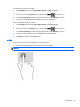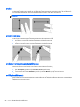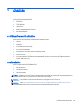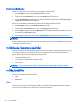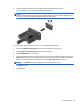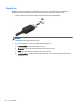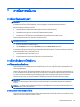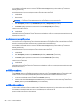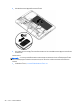User Guide - Linux
การดูขอมูลเกี่ยวกับแตละรูปแบบการสัมผัส:
1. เลือก Computer (คอมพิวเตอร) > More Applications (แอพพลิเคชั่นเพิ่มเติม)
2.
ในบานหนาตางซาย ใหคลิก System (ระบบ) แลวคลิกไอคอนทัชแพด
ในบานหนาตางขวา
3. บนแท็บ Device Settings (การตั้งคาอุปกรณ) ใหคลิกอุปกรณ แลวคลิก Settings (การตั้งคา)
4. คลิกรูปแบบการสัมผัสเพื่อดูขอมูลเกี่ยวกับคุณลักษณะของรูปแบบการสัมผัสนั้นๆ
เมื่อตองการเปิด/ปิดใช
งานรูปแบบการสัมผัส:
1. เลือก Computer (คอมพิวเตอร) > More Applications (แอพพลิเคชั่นเพิ่มเติม)
2.
ในบานหนาตางซาย ใหคลิก System (ระบบ) แลวคลิกไอคอนทัชแพด
ในบานหนาตางขวา
3. บนแท็บ Device Settings (การตั้งคาอุปกรณ) ใหคลิกอุปกรณ แลวคลิก Settings (การตั้งคา)
4. เลือกกลองกาเครื่องหมายถัดจากรูปแบบการสัมผัสที่คุณตองการเปิดหรือปิดใชงาน
5. คลิก Apply (นําไปใช) จากนั้นคล
ิก OK (ตกลง)
การแตะ
หากตองการเลือกรายการบนหนาจอ ใหชี้ไปที่รายการบนหนาจอแลวแตะ
●
ใชนิ้วมือแตะบนโซนทัชแพดเพื่อทําการเลือก แตะที่รายการสองครั้งเพื่อเปิด
หมายเหตุ: กดคางไวบนทัชแพดเพื่อเปิดหนาจอวิธีใชที่ใหขอมูลเกี่ยวกับรายการที่เลือก
การใชทัชแพด 21